CAD是一款專業的繪圖工具,網上很多windows系統安裝CAD軟件的教程,但關于蘋果電腦Mac系統安裝CAD的教程比較少。新手用戶對Mac系統不熟悉,也不懂怎么安裝CAD軟件。所以今天小編給大家講解一下在蘋果電腦Mac系統安裝CAD的方法。
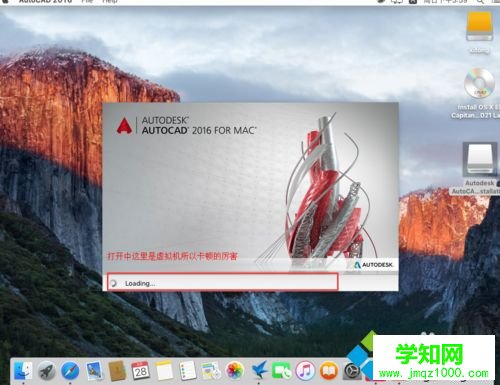
1、首先是用搜索引擎搜索cad,并且進去它的官方網站。進去網址后,點擊那個放大鏡那里輸入mac,然后按回車。
2、目的是先下載cad mac版本。
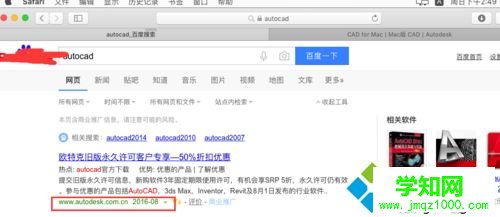
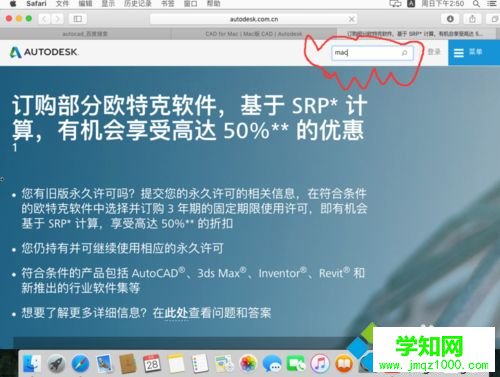
3、選擇版本,并且勾選同意選項,接著就會自動下載了,電腦右上角會有提示的啊。
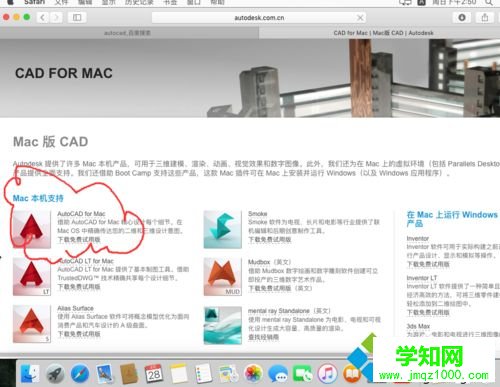
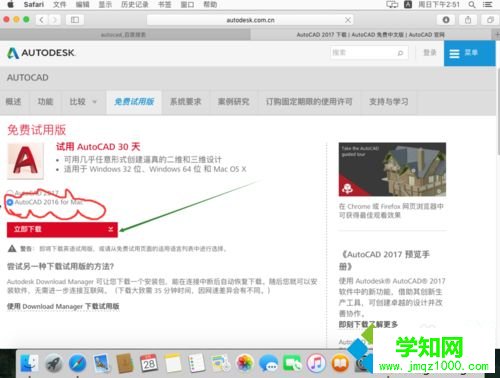

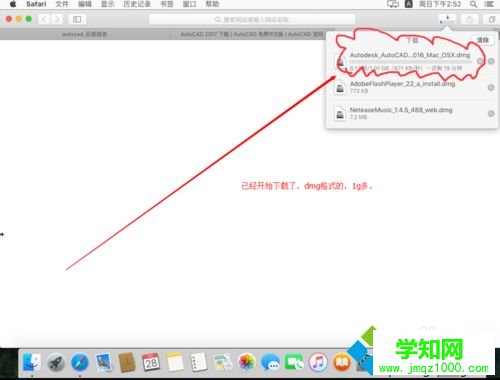
4、因為這里是試用版,那么它要求注冊cad帳號然后才可以用。所以這里注冊一下,有注冊碼的可以略過這個步驟。也可以安裝好了再注冊。
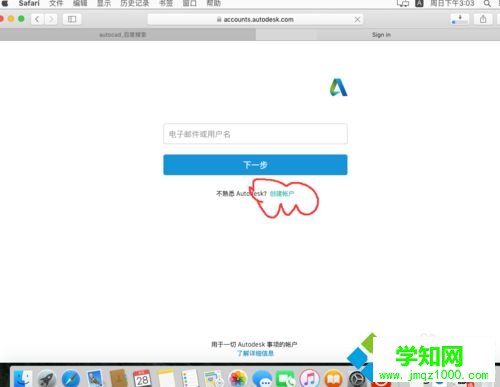

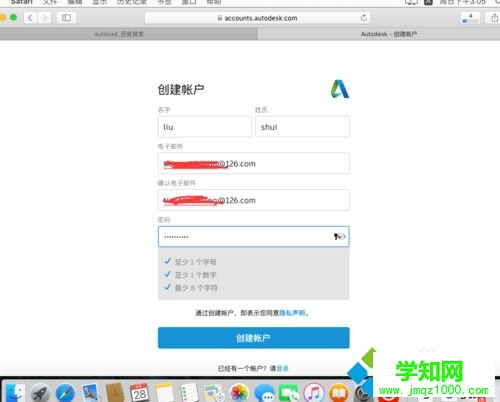
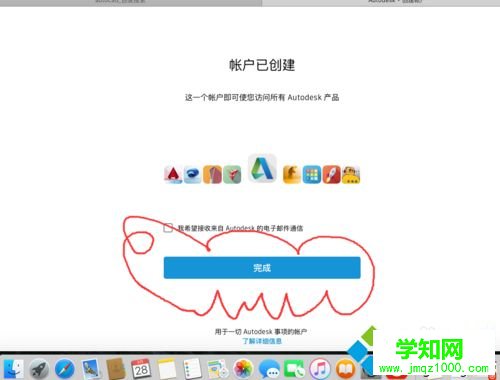
5、將下載好的dmg文件,雙擊它,并且按照它的提示一步步點擊下去即可。

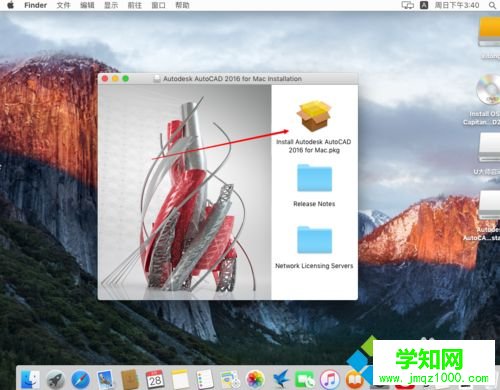
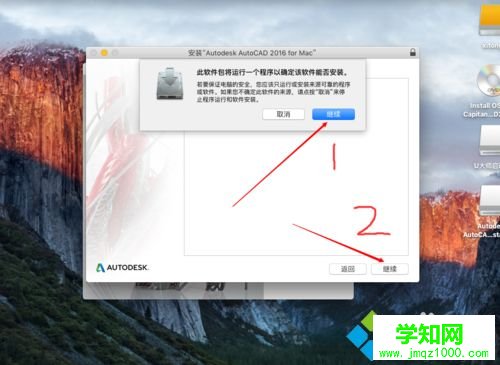
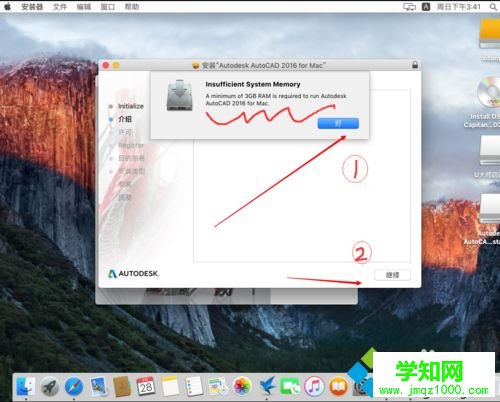
6、默認已經選擇中文了,雖然不全,然后選擇同意即可。
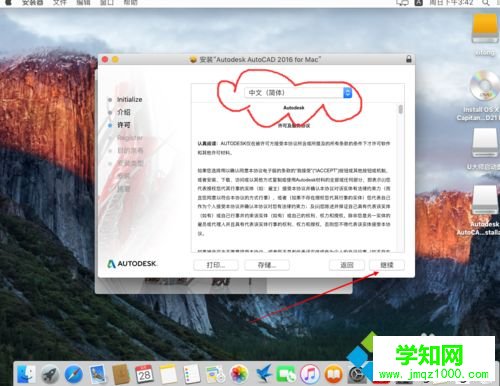

7、在彈出的激活方式這里有網絡跟本地兩種,這里選擇本地試用版。
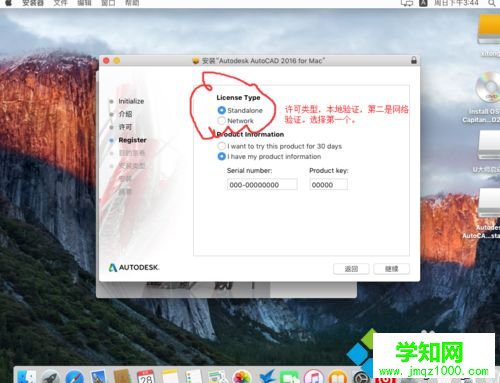
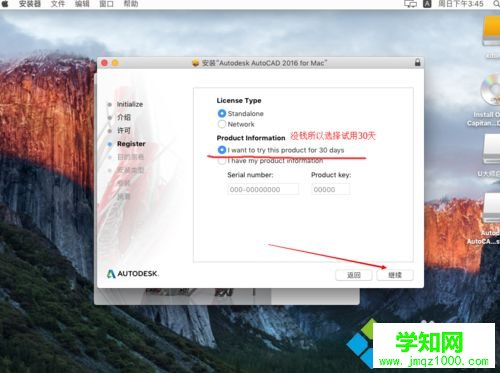
8、有多個硬盤的可以點擊自定義安裝的位置。

9、接著輸入電腦管理員密碼即可。(就是html' target='_blank'>開機密碼)
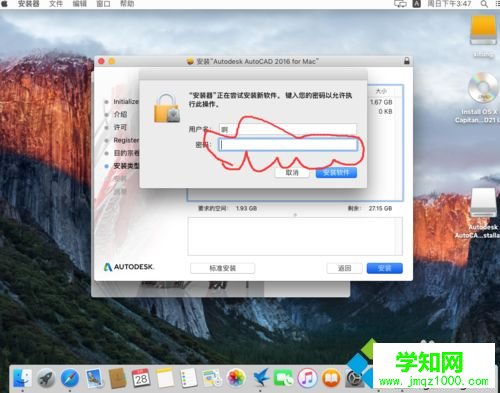
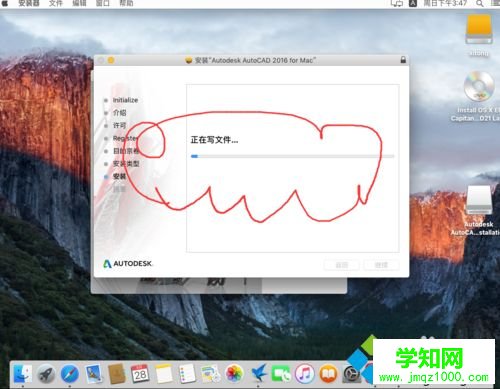
10、安裝成功后會有提示,速度非常快的。
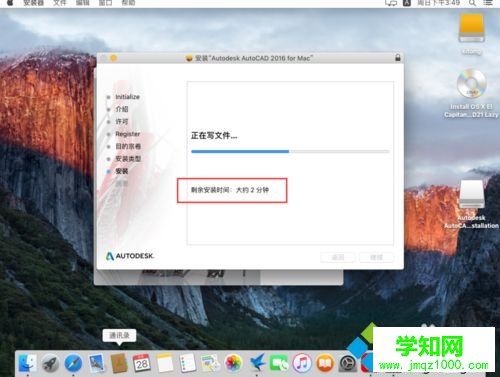
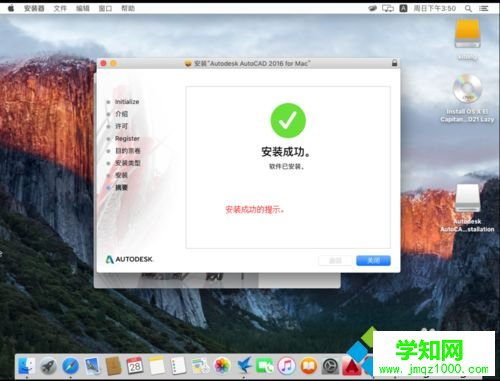
11、安裝好了,點擊dock欄上面的cad圖標即可進去界面。
沒看到cad圖標的,點擊finder里面的應用程序autodesk目錄里面就有了。
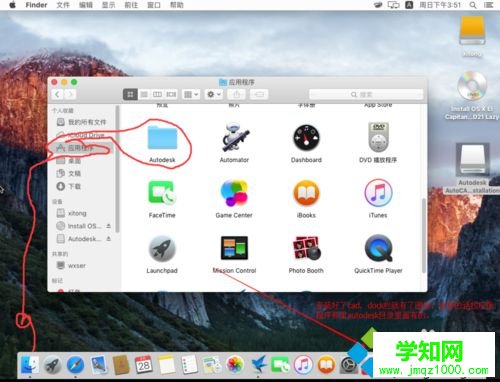
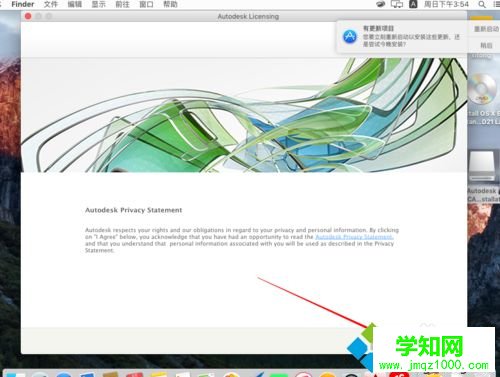
12、打開cad后會提示你輸入激活碼,這里選擇try就是試用的意思。
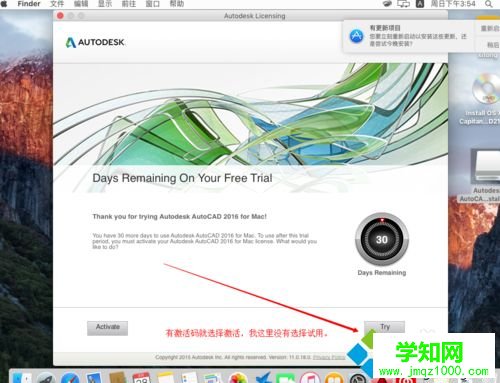
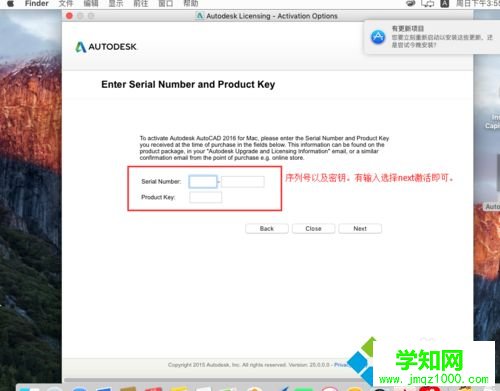
13、接著會出現幾個小視頻是用來教學你怎么用cad的,選擇開始勾上,每次開啟都會彈出這個界面。根據你的需求選擇。

14、然后點擊open即可打開cad,因為這里是虛擬機分辨率不支持所以報錯了。
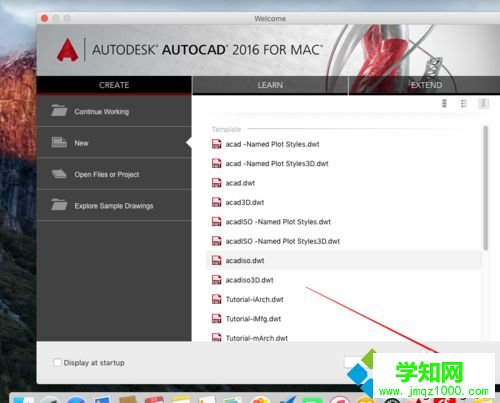
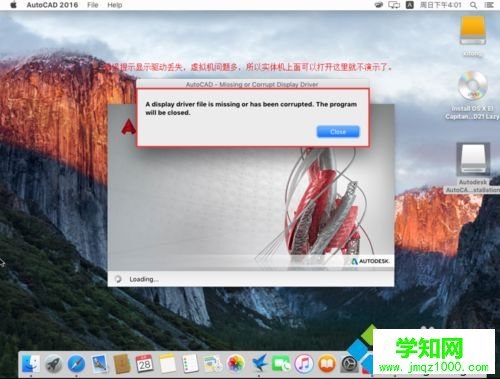
cad這款工具非常的強大,在很多平臺上面都可以運行。如果你也想在蘋果電腦Mac系統安裝CAD,一起操作設置即可。
鄭重聲明:本文版權歸原作者所有,轉載文章僅為傳播更多信息之目的,如作者信息標記有誤,請第一時間聯系我們修改或刪除,多謝。
新聞熱點
疑難解答